Wie bei anderen Messaging-Apps können Sie auch bei Discord Benutzer blockieren, mit denen Sie nicht interagieren möchten. Während es einfach ist, jemanden auf Discord zu blockieren, kann es manchmal schwierig sein, herauszufinden, ob Sie blockiert wurden. Vor diesem Hintergrund haben wir eine Liste zusammengestellt, mit der Sie herausfinden können, ob Sie jemand auf Discord blockiert hat.
Überprüfen Sie, ob Sie jemand auf Discord blockiert hat: 5 effektive Methoden (2022)
Inhaltsverzeichnis
Reagieren Sie auf die Nachricht des Benutzers
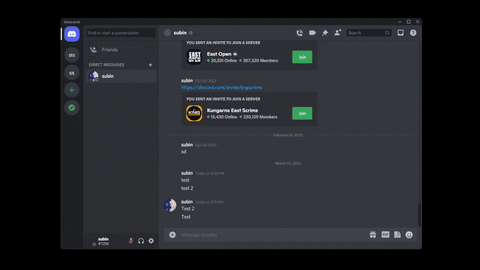
Der einfachste Weg, um zu überprüfen, ob dich jemand auf Discord blockiert hat, ist, auf seine Nachrichten zu reagieren. Öffnen Sie den Direktnachrichtenverlauf der Person und reagieren Sie auf eine Nachricht, die sie Ihnen gesendet hat. Wenn Sie auf die Nachricht reagieren können, werden Sie nicht blockiert. Falls Sie einen Schütteleffekt bekommen, wenn Sie auf die Nachricht eines Benutzers reagieren, hat dieser Benutzer Sie blockiert. Wenn Sie keinen persönlichen Chatverlauf haben oder alle Discord-Nachrichten gelöscht wurden, können Sie die Nachricht der Person auf einem gemeinsamen Server finden und versuchen, dort zu reagieren.
Überprüfen Sie Ihre Freundesliste
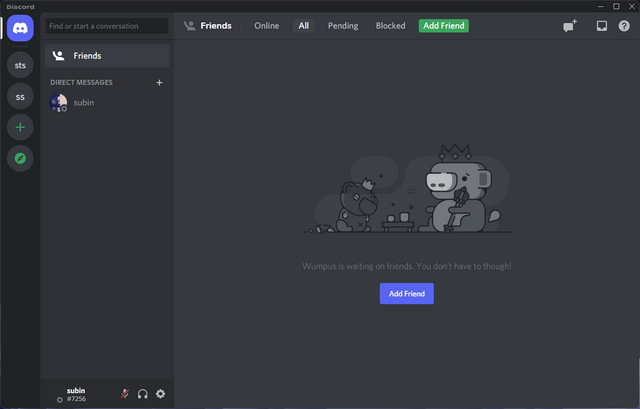
Eine Möglichkeit, schnell zu überprüfen, ob eine Person Sie blockiert hat, besteht darin, Ihre Freundesliste zu überprüfen. Wenn Sie zuvor Freunde in der Chat-App waren und der Benutzer plötzlich aus Ihrer Freundesliste verschwunden ist (aufrufbar durch Klicken auf das Discord-Logo im linken Seitenbereich), hat er Sie entweder blockiert oder die Freundschaft mit Ihnen aufgehoben. Dies ist zwar kein schlüssiger Beweis dafür, dass der Benutzer Sie blockiert hat, Sie müssen sich jedoch den nächsten Abschnitt ansehen, um dies tatsächlich zu bestätigen.
Sende eine Freundschaftsanfrage
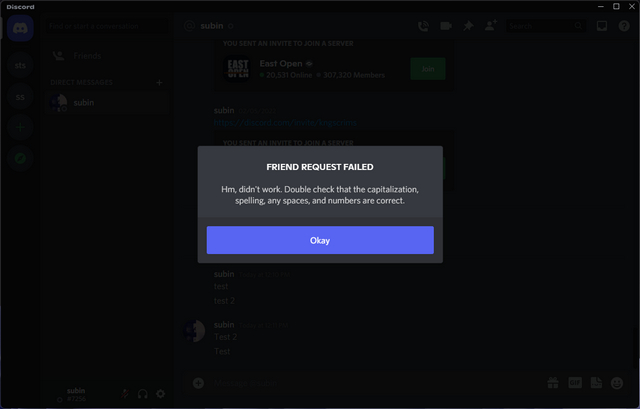
Wenn Sie den Benutzer nicht auf Ihrer Freundesliste sehen, versuchen Sie ihm eine Freundschaftsanfrage zu senden. Wenn die Freundschaftsanfrage durchgeht, wirst du nicht blockiert. Auf der anderen Seite, wenn Sie eine „Freundesanfrage fehlgeschlagen – Hm, hat nicht funktioniert. Überprüfen Sie noch einmal, ob Großschreibung, Rechtschreibung, Leerzeichen und Zahlen korrekt sind“ Fehlermeldung, können Sie sicher sein, dass Sie blockiert wurden.
Benutzerinformationen im Profilbereich prüfen
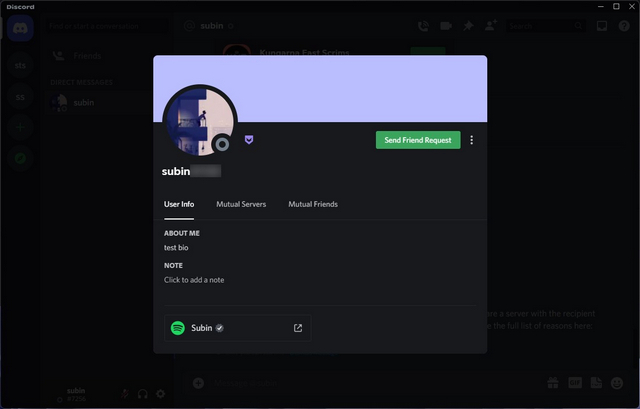
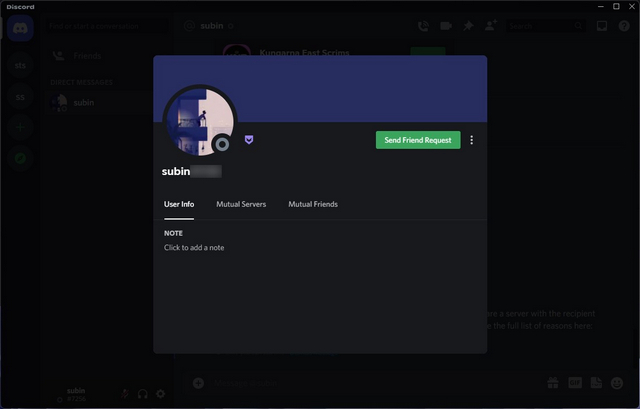 Benutzerinfo vor Blockierung (links) vs. Benutzerinfo nach Blockierung (rechts)
Benutzerinfo vor Blockierung (links) vs. Benutzerinfo nach Blockierung (rechts)
Eine weitere praktikable Methode, um zu sehen, ob jemand dich auf Discord blockiert hat, besteht darin, die Benutzerinformationen der Person zu überprüfen. Wenn Sie seine Biografie nicht sehen und der Benutzer Spotify mit Discord verbunden hat, um Spotify-Listening-Partys zu veranstalten, besteht die Möglichkeit, dass er Sie auf Discord blockiert hat. Denken Sie jedoch daran, dass diese Methode nicht so effektiv ist wie andere, da sie einfach die Biografie hätten entfernen und die App-Integration aus ihrem Profil ausblenden können.
Versuchen Sie, eine Discord-Nachricht zu senden
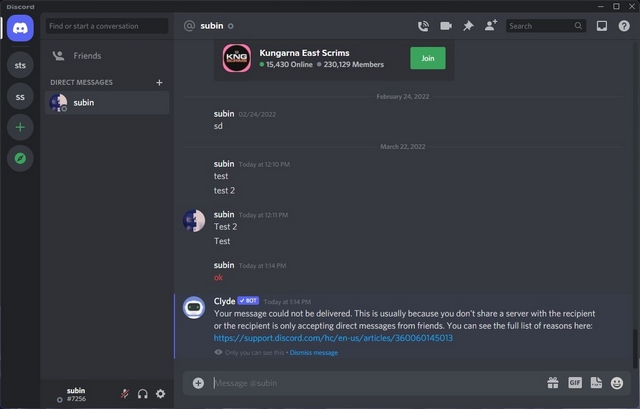
Zum Schluss noch eine Methode für die Mutigen hier. Sie können ihnen eine Nachricht senden, um zu überprüfen, ob sie Sie blockiert haben. Wenn ein Benutzer Sie blockiert hat, wird Ihre Nachricht nicht zugestellt. Stattdessen sehen Sie eine automatisierte Nachricht vom Clyde Discord-Bot.
„Ihre Nachricht konnte nicht zugestellt werden. Das liegt normalerweise daran, dass Sie keinen Server mit dem Empfänger teilen oder der Empfänger nur Direktnachrichten von Freunden akzeptiert“, heißt es in der Fehlermeldung. In diesem Fall können Sie bestätigen, dass die Person Sie tatsächlich blockiert hat.
So blockieren Sie jemanden auf Discord (Desktop)
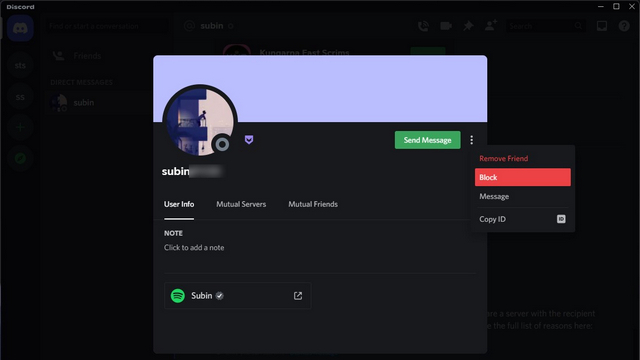
Um jemanden auf Discord zu blockieren, klicken Sie auf seinen Avatar, um sein Profil zu öffnen. Klicken Sie dann auf das vertikale Drei-Punkte-Symbol in der oberen rechten Ecke des Profil-Popup-Fensters. Wählen Sie aus der Liste der Optionen „Blockieren“ und Sie sind fertig. Die App blockiert den Benutzer jetzt erfolgreich und er kann Ihnen keine SMS mehr senden.
So blockieren Sie jemanden auf Discord (Android, iOS)
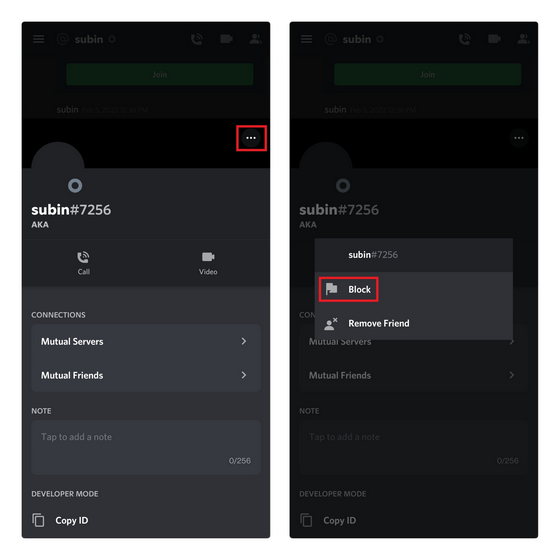
Um einen Discord-Benutzer mit der mobilen Android-oder iOS-App zu blockieren, öffnen Sie das Profil der Person, tippen Sie auf das Ellipsen-Symbol (horizontale drei Punkte) in der oberen rechten Ecke und wählen Sie „Blockieren“. Und das ist es. Sie haben den Benutzer dieser beliebten Gaming-Chat-App erfolgreich blockiert.
Häufig gestellte Fragen
F: Was passiert, wenn Sie auf Discord blockiert werden?
Wenn Sie jemand auf Discord blockiert, Sie kann ihnen keine Nachrichten senden oder ihre Benutzerinformationen sehen.
F: Können blockierte Benutzer mein Discord-Profilbild sehen?
Ja, Discord-Benutzer können Ihr Profilbild sehen, selbst wenn Sie sie blockiert haben.
F: Wird Discord Nachrichten zustellen, nachdem sie dich entsperrt haben?
Nein, Discord liefert keine Nachrichten, wenn du gesperrt bist. Deine Nachrichten werden auch nicht automatisch gesendet, wenn du entsperrt bist.
Finde heraus, ob du auf Discord blockiert wurdest
Da hast du es also! Wenn Sie einer der oben genannten Methoden folgen, können Sie leicht herausfinden, ob jemand Sie auf Discord blockiert oder sein Discord-Konto gelöscht hat. Wenn Sie diese Anleitung hilfreich fanden, vergessen Sie nicht, unsere andere ausführliche Anleitung zu lesen, wie Sie herausfinden können, ob Sie jemand auf Instagram blockiert hat, und eine Liste mit Methoden, um festzustellen, ob Sie jemand auf WhatsApp blockiert hat.
Hinterlasse einen Kommentar
Es gibt keinen Mangel an wirklich kabellosen Ohrhörern (TWS-Ohrhörern) auf dem Markt, mit Optionen wie dem Nothing Ear 1 (siehe unseren Testbericht), Realme Buds Q2 und anderen, die viele Möglichkeiten bieten Käufer. Im Flaggschiffsegment gibt es jedoch […]
Asus hat sein Chromebook-Sortiment in Indien verdoppelt, um den Bedürfnissen von Studenten während der anhaltenden Pandemie gerecht zu werden. Sie haben jetzt eine Reihe von Chromebooks im unteren Segment herausgebracht, darunter das neue Asus Chromebook CX1101, […]
Das Jahr 2021 neigt sich dem Ende zu, die Nachfrage nach tragbaren Computern steigt weiter an. Da mehr Menschen als je zuvor Laptops kaufen, um ihre Arbeit von zu Hause aus zu erledigen, ist das Interesse überall groß. Und während Unternehmen wie Lenovo […]